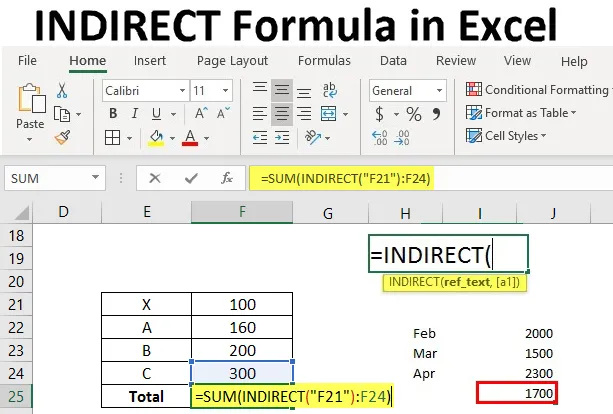
NETTÁV képlet az Excelben (Tartalomjegyzék)
- KÖVETELEN képlet az Excelben
- Hogyan használhatjuk az INDIRECT képletet az Excelben?
Bevezetés a közvetett képletbe
A közvetett képlet alapvetően egy másik cellára utal az excel-ben. Ez egy nagyon hasznos képlet az excel programban, amely egy szöveges karakterláncot használ referenciaként annak megállapításához. Azok számára, akiknek fogalma sincs a hivatkozásról, látunk egy kis példát.
Hogyan használhatjuk az INDIRECT képletet az Excelben?
A D2 cellába egy kicsit „Hi” szöveget írunk be, az F2 cellába már utaltunk a D2 cellára, ez az oka az F2 cellában, a „Hi” szöveggel
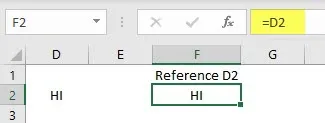
Most megpróbálunk másképp. A D2 cellában van „Hi” szöveg, az E2 cellában „D2” van feltüntetve, amely a „Hi” referencia cellája.
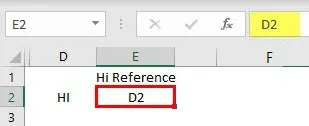
Ha bármelyik cellában E2-t hívunk, akkor csak a D2 szöveget jeleníti meg, de a D2 cellában az adatokat nem jeleníti meg.
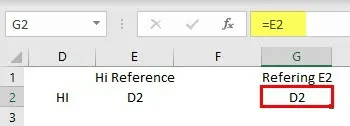
Ilyen helyzetekben a közvetett képlet hasznos lesz. Ha E2-nek hívjuk, akkor D2-ként ad eredményt, ha az INDOK-hoz hívjuk az E2-t, akkor a „Hi” szöveget jeleníti meg.
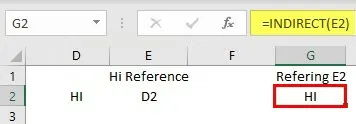
Ez azt jelenti, hogy ha az E2 cellát G2-ben hívjuk, akkor az E2-ben lévő adatokat, amely D2, referenciacellaként fogja felhasználni, és meghívja az adott cellában lévő adatokat. Egyszerűen fogalmazva, ahelyett, hogy közvetlenül meghívnánk a D2 cellát, azt a cellát fogjuk hívni, amelynek D2 szövege van. Remélem, kevés ötleted van a RÖVID képlettel kapcsolatban.
Annak megértése érdekében, hogy megértsem a koncepciót, hivatkozással kezdtem, és átálltam a INDIRECT funkcióra. Most látni fogjuk az INDIRECT szintaxisát, amelyet korábban nem fedtek le. Az alábbiakban a szintaxis található, két paraméterrel rendelkezik: az egyik ref_text, a másik pedig a1.
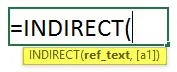
- Ref_text : Maga a név is kifejezi, hogy referenciaszöveg. Ha olyan képletet adunk be, mint amilyen az INDIRECT (C2), akkor a C2 a referenciaszöveg.
- a1 : Most mi az a1 itt? ez egy logikai érték, amely a referenciaszövegről szól.
Kétféle módon hivatkozhatunk a INDIRECT használatára. Az egyik módszer az A1 módszer, ha azt jelenti, ha a C4-re utalunk, azaz a „C” oszlop 4. sorát egyszerűen az a1 módszernek hívjuk. A C4 ábrázolásának másik módja az R4C3, azaz a 4. sor 3. oszlopa. Ezt a módszert R1C1 módszernek nevezzük.
Tehát, ha TRUE-t adunk, vagy üres, akkor az átlag referenciát vesszük figyelembe A1 módszer formájában. Ha megadunk FALSE értéket, akkor az átlagos referenciát R1C1 módszernek tekintjük. Látunk néhány példát erre a két módszerre. Most a "Hello" a B9 cellában van.
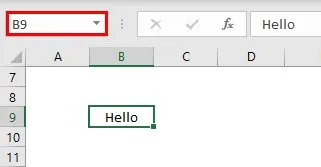
A B9 szöveget a D8 cellában adják meg.
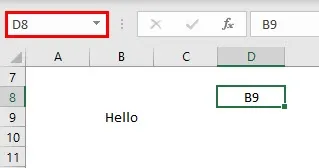
Most, ha a D8 cellára utalunk a INDIRECT képlettel, akkor az adatokat a B9 cellában adjuk meg.
A1 módszer: Ebben a D8-ra hivatkozhatunk a INDIRECT módszerrel
= KÖZVETETT (D8)
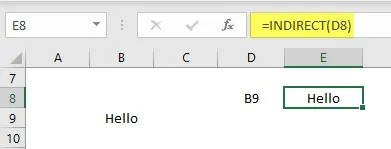
R1C1 módszer: Ebben a módszerben a B9-et 9. sorként és a 2. oszlopnak tekinthetjük.
= INDIRECT ( „R9C2”, False)
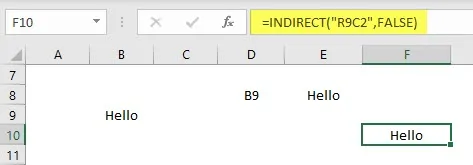
Más módon hivatkozhatunk, ha egy cellának R9C2 szövege van, akkor hivatkozhatunk arra a cellára az INDÍTVA képlettel az R1C1 módszerben.
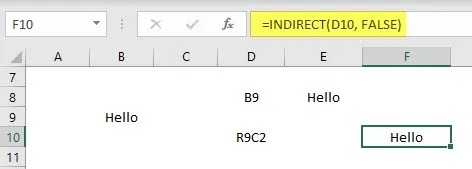
A fenti képernyőképen az R9C2 a D10 cellában van, tehát a képletben a D10-re hivatkozunk, de a karakterlánc-hivatkozás az R1C1 módszerben van, tehát hamis.
Példák az INDIRECT képletre az Excelben
Az alábbiakban bemutatjuk az INDIRECT képlet különféle példáit az Excelben:
Töltse le ezt a INDIRECT Formula Excel sablont itt - INDIRECT Formula Excel sablon1. példa - Zárolási referencia
Az INDIRECT módszer alkalmazásával a referencia is zárolható. Ha a referenciacellát még a további sor vagy oszlop hozzáadása vagy törlése után is használjuk, akkor a képlet változatlan marad a referenciával.
Vegyünk egy kis adattáblázatot az alábbiak szerint.
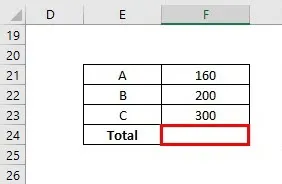
A SUM kiszámítását az INDÍTÁS funkció használatával kell elvégezni, az F21 hivatkozással.
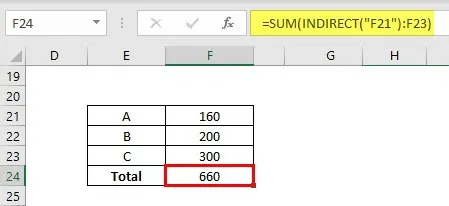
SUM műveletet kell végrehajtanunk az F21 cellától az F23-ig, az F21 hivatkozással, tehát zárójelben zárt dupla idézőjelekben kell tartani, amint a képen látható.
Most beillesztünk még egy sort az A fölé, és hozzáadunk egy újabb értéket a kép alatt.
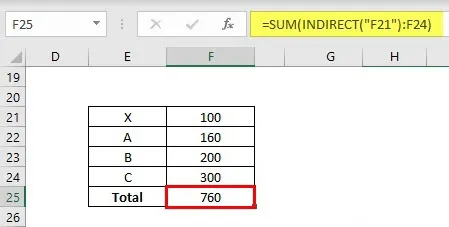
A képlet automatikusan F21-től F24-ig választ. Ha ugyanezt hajtjuk végre a normál SUM működéssel, akkor a képlet F22-ről F24-re változik.
2. példa - Zárási tartomány
Ezzel is lezárhatjuk a tartományt, és a képletet normál formában is megtarthatjuk, még akkor is, ha sorokat hozzáadunk vagy törölünk.
Vegyünk egy kis adattartományt C55-től C58-ig az alábbiak szerint.
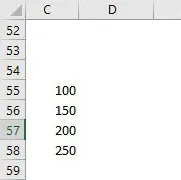
Most hozzáadjuk az adatokat a C55-ből a C58-ba, az INDIRECT képlet segítségével.
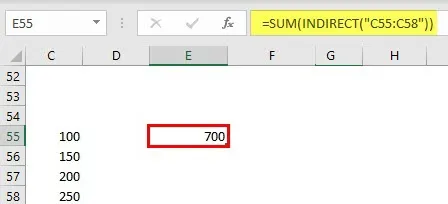
Most hozzáadunk egy új sort 57 és 58 között.
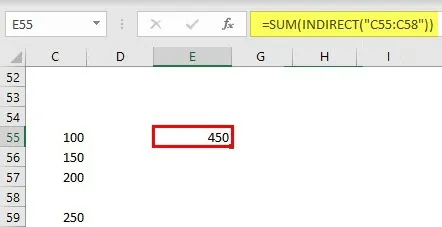
Még egy új sor beírása után a képlet ugyanaz marad, mint a C55: C58. Az SUM eredményei ennek megfelelően megváltoznak.
3. példa - KÖVETELEN képlet a névtartomány használatával
Az INDIRECT képlet az aname tartománygal is alkalmazható. Először adjon nevet a számtartománynak
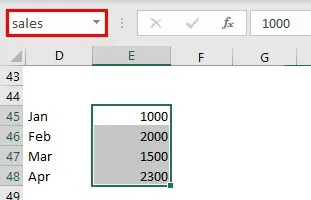
Írja be az „értékesítés” karakterláncot a G45 cellába.
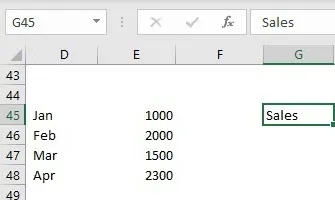
Most keresse meg az eladások átlagos átlagát a INDIRECT képlet segítségével.
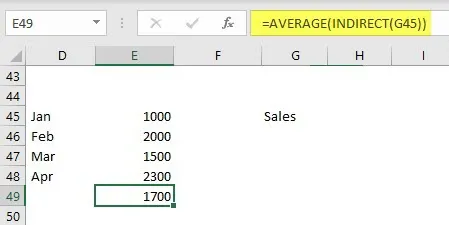
Az INDIRECT a G45-re utal, amely referenciahúr-értékesítéssel rendelkezik, és az értékesítés az E45-E48 cellák referenciája.
4. példa - KÖZVETLEN képlet két munkalapdal
Az INDIRECT képlet segítségével dinamikusan hivatkozhatunk a különböző munkalapok adataira. Fontolja meg ugyanazt az adatlapot. Adj nevet az alábbi lapszerű példának.
Most felhívjuk az adatokat a Példalapból a 2.lapra. A INDIRECT használatának megkezdése előtt először a szokásos módon hivatkozunk.
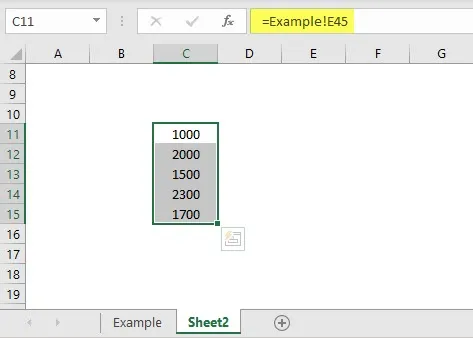
Vegye figyelembe a képletet, ha más lapon szereplő adatokra szeretnénk hivatkozni, akkor a formátum „lapnév! Cellahivatkozás”. De ahhoz, hogy utaljunk az INDIRECT függvényre, először el kell vetnünk a laponnevet és a cellákat a 2. lapon. Most alkalmazza a INDIRECT funkciót.
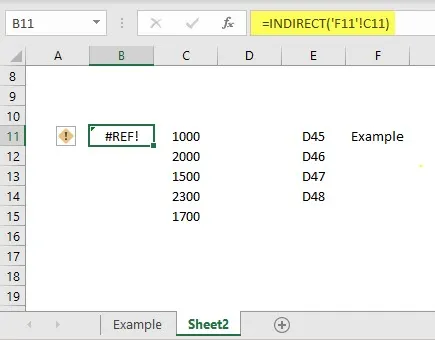
Az F11 a laponévre, a C11 a példalap cellareferenciájára utal. De a képlet eredménye # REF. Mivel a lapnévnek string formátumban kell lennie, ehhez a cellacímet egy idézőjelekben kell tartani, majd a cellahivatkozást a kondenzációs operátorral.
"'" & Lapnév hivatkozás &' '! ”És cellahivatkozás
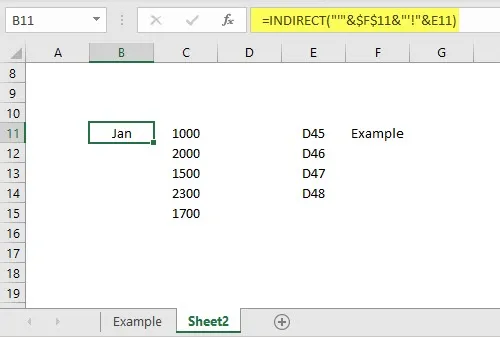
Vegye figyelembe a képletet, most megadta az eredményeket a példalapból.
Dolgok, amikre emlékezni kell
- Az indirekt képlet kétféle A1 módszerrel és R1C1 módszerrel írható. Ha nem említjük a logikai referenciát, akkor automatikusan A1 módszernek tekintjük.
- A zárolási referencia segít rögzíteni egy cellát vagy tartományt, hogy a képlet állandó legyen.
- Miközben a másik lapra hivatkozik, a lap nevének string formátumban kell lennie, mivel ehhez egyetlen idézőjelet és összefűző operátort kell használni.
Ajánlott cikkek
Ez egy útmutató az INDÍTVÁNYOS Képlethez Excelben. Itt tárgyaljuk, hogyan lehet az INDIRECT képletet használni az Excelben, valamint a gyakorlati példákat és a letölthető Excel sablont. A következő cikkeket is megnézheti további információkért -
- Összekapcsolás Excelben
- VAGY képlet Excelben
- Helyezze be a megjegyzést az Excel programba
- SUBTOTAL képlet Excelben